3 nouvelles fonctionnalités de confidentialité de WhatsApp incluent le blocage des captures d’écran après une seule visualisation
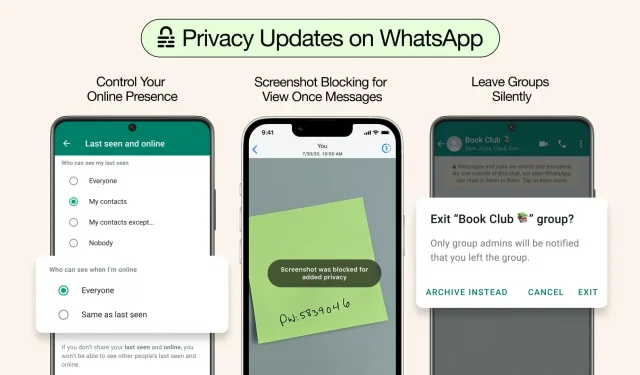
Trois nouvelles fonctionnalités de confidentialité de WhatsApp à venir sur l’application de messagerie populaire Meta vous permettent de contrôler qui voit votre statut en ligne, de bloquer les captures d’écran pour une visualisation unique, et plus encore.
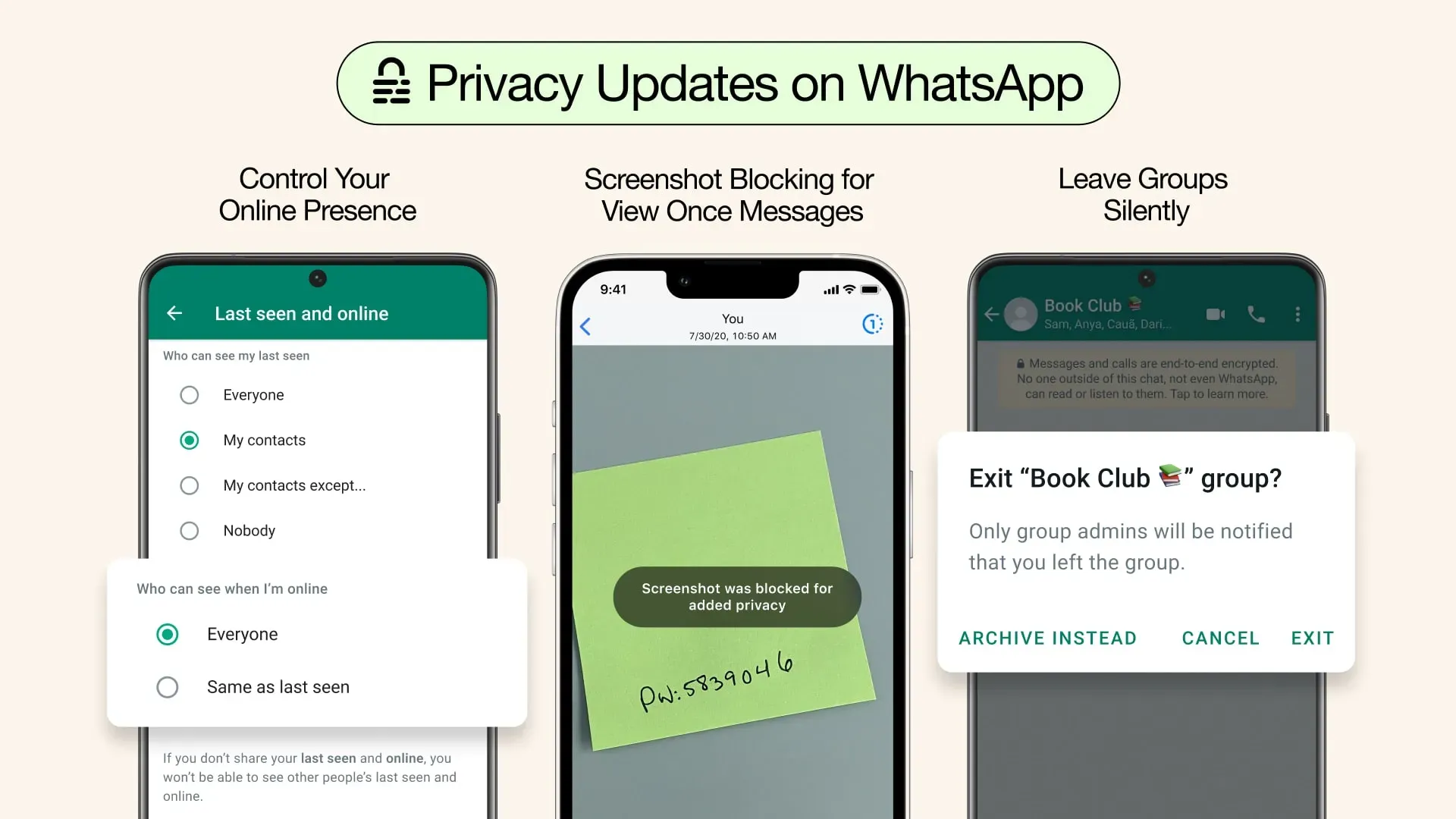
- Ce qui se passe? La publication Facebook de Mark Zuckerberg révèle trois nouvelles fonctionnalités de confidentialité de WhatsApp qui augmenteront votre confidentialité et votre sécurité lors de l’utilisation de l’application de messagerie. Tout d’abord, vous pouvez désormais contrôler qui peut voir quand vous êtes en ligne. Une capture d’écran des messages qui disparaissent pour une vue unique n’est plus possible. Et enfin, vous pouvez désormais quitter les discussions de groupe sans en avertir tout le monde.
- Pourquoi s’en soucier ? Auparavant, vous ne pouviez pas contrôler votre présence en ligne, n’importe qui pouvait prendre une capture d’écran avec une vue photo unique, et quitter une discussion de groupe en informait tout le monde.
- Ce qu’il faut faire? Assurez-vous de télécharger la dernière version de WhatsApp [ lien App Store ] et essayez les nouvelles fonctionnalités de confidentialité (elles sont déployées progressivement, alors revenez plus tard si vous ne l’avez pas déjà fait).
3 nouvelles fonctionnalités de confidentialité et de sécurité de WhatsApp
L’annonce officielle sur le blog WhatsApp note que la société mère de WhatsApp, Meta, a lancé une campagne publicitaire sur la confidentialité pour informer les gens sur ces nouvelles fonctionnalités, en commençant en Inde et au Royaume-Uni et en terminant dans d’autres pays cette année. Lis: Comment partager des photos en direct sous forme de GIF sur WhatsApp
1. Contrôlez qui voit votre dernière visite et votre statut en ligne
Vous pouvez désormais contrôler votre présence en ligne en décidant qui voit quand vous êtes en ligne. Vous pouvez masquer votre statut en ligne à certains contacts ou le définir sur « Identique à la dernière fois » si vous souhaitez que votre dernière visite et votre connexion en ligne aient le même niveau de confidentialité.
Vous pouvez rendre votre dernier statut vu visible par tout le monde, par personne ou uniquement par les personnes que vous avez ajoutées en tant que contacts WhatsApp. Et si vous sélectionnez l’option « Mes contacts sauf », vous pouvez masquer votre statut à certains contacts.
Votre dernière visite et votre statut en ligne indiquent aux autres quand vous avez utilisé WhatsApp pour la dernière fois et si vous êtes en ligne. « La dernière visite fait référence à la dernière fois que le contact a utilisé WhatsApp », indique le document d’assistance de WhatsApp à propos de la dernière visite et en ligne.
Si quelqu’un est en ligne sur WhatsApp, cela signifie que l’application est ouverte au premier plan sur son appareil et connectée à Internet, même si cela ne signifie pas nécessairement qu’il a lu votre message.
2. Bloquer les captures d’écran pour les messages avec une vue unique
WhatsApp prend en charge l’envoi de fichiers multimédias qui ne peuvent être visualisés qu’une seule fois avant de disparaître, mais il y a une omission majeure : il n’y a pas de verrouillage de capture d’écran.
Cela est sur le point de changer, car toute tentative de prendre une capture d’écran d’une photo pour une vue unique, ou d’utiliser la fonction d’enregistrement d’écran iOS pour enregistrer des vidéos, échouera et le destinataire verra un message comme celui-ci :
Cette capture d’écran a été bloquée pour plus de confidentialité.
Le verrouillage des captures d’écran ne fonctionne que pour les photos et les vidéos destinées à être visionnées une seule fois. Un membre du chat peut toujours prendre une capture d’écran d’un chat WhatsApp sans que vous le remarquiez, même s’il y a des messages qui disparaissent dans le chat.
Malheureusement, le verrouillage des captures d’écran n’empêchera pas quelqu’un d’utiliser un autre téléphone ou appareil d’enregistrement pour créer une image d’une conversation WhatsApp.



Laisser un commentaire